win7计算机桌面图标不见了怎么办 Win7桌面图标不见了怎么显示
更新时间:2024-02-14 12:58:29作者:xiaoliu
当我们使用Win7操作系统的时候,有时候会遇到一个令人困扰的问题——桌面图标突然不见了,对于很多人来说,桌面图标是我们日常工作和生活中必不可少的工具。一旦图标不见了,我们可能会感到手足无措。当Win7桌面图标不见了,我们应该如何解决呢?在本文中我们将为大家介绍一些简单而有效的方法,帮助大家恢复桌面图标的显示。
操作方法:
1.先在Win7的桌面上右击鼠标,在弹出的菜单中点击查看。在下级菜单中就有“显示桌面图标和格子”,该项打着勾,桌面图标就会显示着。
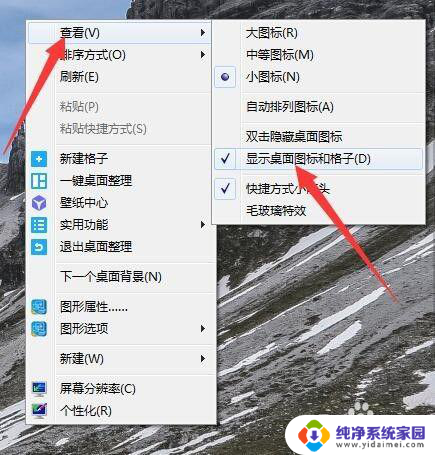
2.如果桌面图标不见,其中之一的可能就是上面这个勾给去掉了。再次右击桌面,勾选显示图标和格子即可。

3.如果只是我的电脑,回收站等几个系统图标不见,则右击桌面空白处,弹出右键菜单。
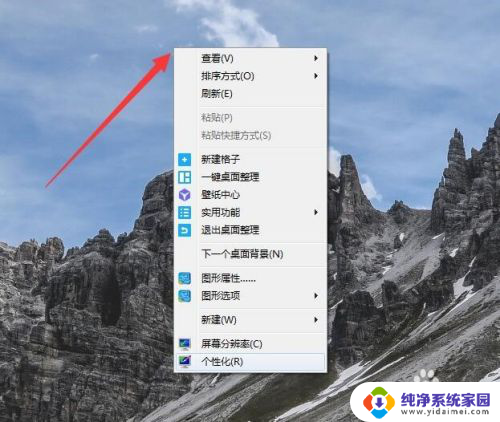
4.在弹出的菜单中点击个性化,界面上立刻昆棍叮打开个性化窗口。
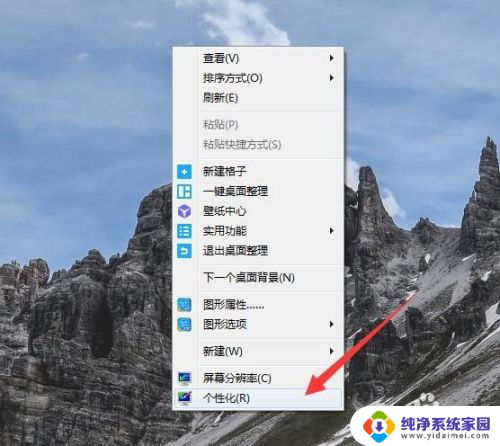
5.在“个性化”窗口中,点击左侧的“更改桌面图标”项目。
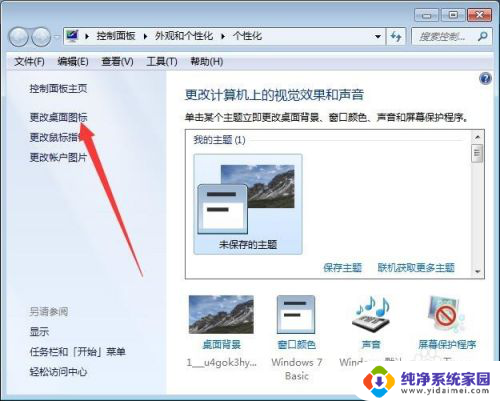
6.弹耍槐出桌面图标设置对话框,这里的计算机。回收始率站如果没有打勾,桌面上就不会显示,将其打勾后确定就可以显示出来了。
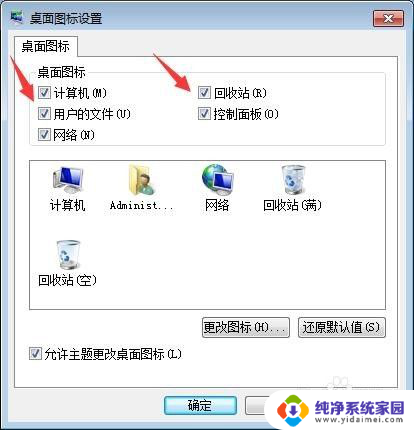
以上就是win7计算机桌面图标不见了怎么办的全部内容,如果你遇到这种情况,你可以按照以上步骤解决,非常简单快速。
win7计算机桌面图标不见了怎么办 Win7桌面图标不见了怎么显示相关教程
- win7 桌面图标不显示 Win7桌面图标不见了怎么恢复
- 电脑桌面上的一个图标不见了怎么办 win7桌面图标不见了怎么找回
- 桌面上的电话图标不见了怎么办 win7桌面图标不见了如何找回
- 电脑不显示桌面图标了怎么办 如何恢复Win7桌面图标
- win7桌面右下角声音图标不见了 Win7系统电脑声音图标不见了怎么找回
- win7桌面底部任务栏不见了怎么办 Win7任务栏不见了怎么找回
- Win7桌面网络图标不见了怎么办?解决方法大揭秘!
- win7怎么更改计算机图标 Win7家庭普通版如何自定义桌面图标
- win7家庭版我的电脑图标没了怎么办 桌面上的我的电脑图标不见了该怎么恢复
- win7桌面文件夹不见了 桌面文件不见了怎么找回
- win7怎么查看蓝牙设备 电脑如何确认是否有蓝牙功能
- 电脑windows7蓝牙在哪里打开 win7电脑蓝牙功能怎么开启
- windows 激活 win7 Windows7专业版系统永久激活教程
- windows7怎么设置自动登出 win7系统自动登录设置方法
- win7连11打印机 win7系统连接打印机步骤
- win7 0x0000007c Windows无法连接打印机错误0x0000007c解决步骤